- Kesalahan fatal pada PC Windows 10 Anda dapat dihasilkan oleh file yang rusak atau driver yang kedaluwarsa, di antara penyebab lainnya.
- Salah satu solusi yang dapat Anda andalkan adalah memulihkan sistem ke kondisi kesehatan sebelumnya, dengan menggunakan aplikasi profesional yang dapat memperbaiki OS Anda.
- Perangkat lunak yang mengganggu adalah penyebab lain sehingga Anda juga dapat mencoba menghapus aplikasi yang baru saja diinstal.
- Opsi hebat lainnya untuk mengatasi kegagalan sistem pada Windows 10 adalah memecahkan masalah dari Command Prompt dan menjalankan pemindaian terperinci.

- Unduh Alat Perbaikan PC Restoro yang dilengkapi dengan Teknologi yang Dipatenkan (tersedia paten sini).
- Klik Mulai Pindai untuk menemukan masalah Windows yang dapat menyebabkan masalah PC.
- Klik Perbaiki Semua untuk memperbaiki masalah yang memengaruhi keamanan dan kinerja komputer Anda
- Restoro telah diunduh oleh 0 pembaca bulan ini.
Kesalahan komputer selalu bisa menjadi masalah, tetapi yang paling bermasalah biasanya adalah kesalahan Blue Screen of Death.
Kesalahan ini bisa sangat mengganggu, jadi dalam artikel hari ini, kami akan menunjukkan cara memperbaiki kesalahan sistem Fatal pada Windows 10.
Bagaimana saya bisa memperbaiki kesalahan sistem Fatal pada Windows 10?
1. Gunakan perintah DISM
- Boot PC Anda dari Windows 10 media instalasi.
- tekan Shift + F10 membuka Prompt Perintah.
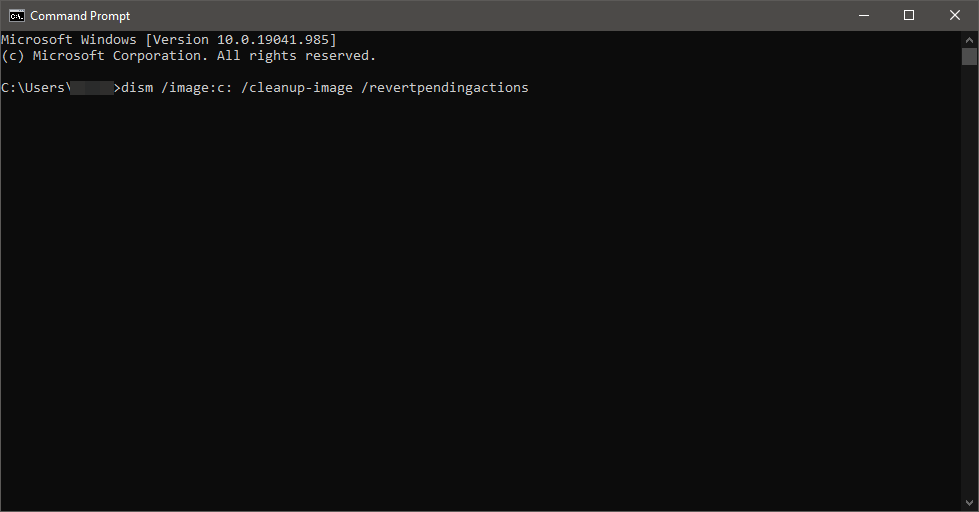
- Kapan Prompt Perintah terbuka, masukkan baris di bawah ini:
dism /image: c: /cleanup-image /revertpendingactions - tekan Memasukkan untuk menjalankannya.
- Tunggu hingga proses selesai dan periksa apakah kesalahan telah teratasi.
Terkadang instalasi Windows 10 Anda dapat menjadi rusak karena hal-hal tertentu tambalan atau karena alasan lain, dan jika itu terjadi, Anda dapat memperbaikinya dengan menggunakan perintah DISM.
Pengguna melaporkan bahwa mereka memperbaiki kesalahan disk Fatal pada Windows 10 dengan menjalankan sistem instalasi dari media yang dapat di-boot menggunakan DISM. Untuk melakukannya, ikuti langkah-langkah di atas.
2. Perbaiki PC Anda dengan alat yang hebat
Salah satu penyebab paling sering untuk kesalahan BSoD adalah sistem yang rusak dan khususnya file yang disusupi, itulah sebabnya kami menyarankan Anda memperbaiki masalah ini dengan alat profesional.
Aplikasi berkualitas tinggi ini dapat memperbaiki file yang rusak atau rusak yang terutama bertanggung jawab atas masalah Blue Screen of Death dan juga menghapus efek sekunder dari infeksi virus sebelumnya.

memulihkan didukung oleh database online yang menampilkan file sistem fungsional terbaru untuk PC Windows 10, memungkinkan Anda dengan mudah mengganti elemen apa pun yang dapat menyebabkan kesalahan BSoD.
Perangkat lunak ini juga dapat membantu Anda dengan membuat titik pemulihan sebelum memulai perbaikan, sehingga Anda dapat dengan mudah memulihkan versi sistem sebelumnya jika terjadi kesalahan.
Ini adalah bagaimana Anda dapat memperbaiki kesalahan registri menggunakan Restoro:
- Unduh dan instal Restoro.
- Luncurkan aplikasi.
- Tunggu perangkat lunak untuk mengidentifikasi masalah stabilitas dan kemungkinan file yang rusak.
- tekan Mulai Perbaikan.
- Restart PC Anda agar semua perubahan diterapkan.
Segera setelah proses perbaikan selesai, PC Anda akan bekerja tanpa masalah, dan Anda tidak perlu khawatir tentang kesalahan BSoD atau waktu respons yang lambat lagi.
⇒ Dapatkan Restoro
Penolakan:Program ini perlu ditingkatkan dari versi gratis untuk melakukan beberapa tindakan tertentu.
2. Nonaktifkan penegakan tanda tangan pengemudi
- Restart komputer Anda beberapa kali selama fase boot untuk memulai Perbaikan otomatis proses.
- Memilih Memecahkan masalah, kemudian Opsi lanjutan dan Pengaturan Startup.
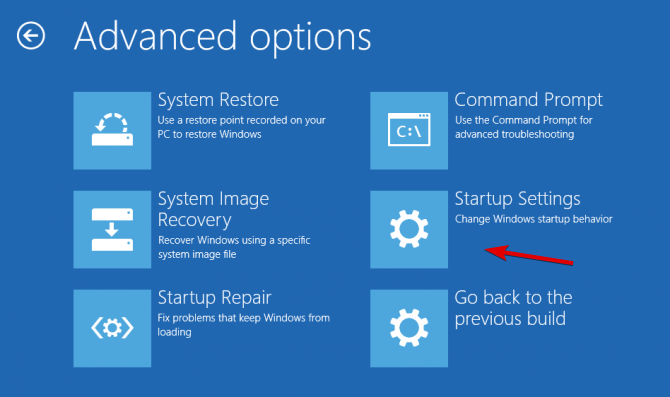
- tekan F7 memilih Nonaktifkan penegakan tanda tangan pengemudi.
Salah satu solusi potensial yang dapat memperbaiki masalah BSoD adalah menonaktifkan sopir penegakan tanda tangan. Untuk melakukannya, Anda harus mengikuti langkah-langkah di atas.
Setelah melalui proses pemecahan masalah dan Anda berhasil menonaktifkan penegakan tanda tangan driver, Anda harus memeriksa apakah masalah Blue Screen of Death telah teratasi.
3. Ganti file yang rusak
Kesalahan sistem yang fatal seringkali dapat disebabkan oleh file sistem yang rusak, dan pengguna melaporkan bahwa Winlogon,Userinit.exe dan msgina.dll adalah file yang perlu Anda ganti.
File-file ini biasanya terletak di Sistem Windows32 direktori, dan Anda dapat menggantinya dengan menyalin file yang sama dari PC Windows 10 yang berbeda.
Setelah menyalin file-file ini dari perangkat yang berbeda, kegagalan sistem pada Windows 10 harus diselesaikan sepenuhnya.
Ingatlah bahwa Anda harus menyalin file-file ini dari versi Windows 10 yang sama. Misalnya, jika Anda menggunakan Windows 10 versi 64-bit, salin file-file ini dari Windows 10 64-bit lainnya PC.
4. Perbaiki registri Anda
- Pergi ke lokasi di bawah ini dan salin DEFAULT, SAM, KEAMANAN, PERANGKAT LUNAK, dan SISTEM file ke lokasi yang berbeda.
C:\Windows\System32\config - Buka folder di bawah ini:
C:\Windows\System32\Config\Regback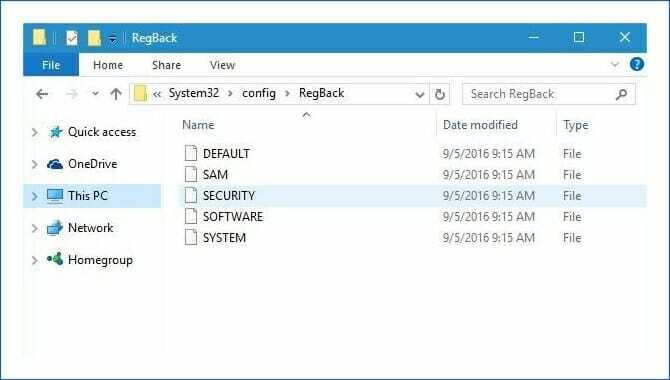
- Salin konten ke lokasi berikut:
C:\Windows\System32\config - Setelah melakukan itu, periksa apakah masalah telah teratasi.
Beberapa pengguna melaporkan bahwa mereka memperbaiki masalah ini hanya dengan memperbaiki pendaftaran. Windows membuat cadangan registri Anda, dan Anda dapat menggantinya dengan mengikuti langkah-langkah berikut:
Jika Anda tidak dapat mengakses Windows 10 sama sekali, Anda dapat melakukan langkah-langkah ini dari Mode aman atau dengan mem-boot PC Anda dari CD Linux.
5. Instal pembaruan dan driver terbaru
- tekan Tombol Windows + S dan ketik Pengaturan.
- Pergi ke Pembaruan & Keamanan, kemudian Periksa pembaruan.

- Biarkan Windows memeriksa dan menginstal pembaruan yang diperlukan.
Anda dapat memperbaiki banyak masalah dengan Windows 10 hanya dengan menginstal pembaruan terbaru. Pembaruan tersebut membawa banyak perbaikan yang terkait dengan perangkat keras dan perangkat lunak, jadi pastikan untuk menggunakan Pembaruan Windows untuk mengunduh pembaruan yang diperlukan.
Selain pembaruan, penting juga bagi Anda untuk menginstal driver terbaru untuk PC Anda. Untuk melakukannya, cukup kunjungi situs web produsen perangkat keras Anda dan unduh driver terbaru untuk perangkat Anda.
Kami juga merekomendasikan alat pihak ketiga (100% aman dan diuji oleh kami) untuk mengunduh semua driver usang secara otomatis di PC Anda.
Perangkat lunak ini dapat memindai PC Anda untuk driver yang kedaluwarsa segera setelah Anda menginstalnya dan memberikan laporan akurat tentang semua elemen yang perlu diperbarui.
Jalankan Pemindaian Sistem untuk menemukan potensi kesalahan

Unduh Restoro
Alat Perbaikan PC

Klik Mulai Pindai untuk menemukan masalah Windows.

Klik Perbaiki Semua untuk memperbaiki masalah dengan Teknologi yang Dipatenkan.
Jalankan Pemindaian PC dengan Alat Perbaikan Restoro untuk menemukan kesalahan yang menyebabkan masalah keamanan dan perlambatan. Setelah pemindaian selesai, proses perbaikan akan mengganti file yang rusak dengan file dan komponen Windows yang baru.
Berkat fitur-fitur seperti Pengatur Jadwal, Anda dapat yakin bahwa Anda tidak akan melewatkan pembaruan penting apa pun dalam waktu dekat dan Anda akan terhindar dari bug Blue Screen of Death.
 Beberapa kesalahan dan bug Windows yang paling umum adalah akibat dari driver lama atau tidak kompatibel. Kurangnya sistem yang mutakhir dapat menyebabkan kelambatan, kesalahan sistem, atau bahkan BSoD.Untuk menghindari jenis masalah ini, Anda dapat menggunakan alat otomatis yang akan menemukan, mengunduh, dan menginstal versi driver yang tepat pada PC Windows Anda hanya dalam beberapa klik, dan kami sangat menyarankan Perbaikan Driver.Ikuti langkah-langkah mudah ini untuk memperbarui driver Anda dengan aman:
Beberapa kesalahan dan bug Windows yang paling umum adalah akibat dari driver lama atau tidak kompatibel. Kurangnya sistem yang mutakhir dapat menyebabkan kelambatan, kesalahan sistem, atau bahkan BSoD.Untuk menghindari jenis masalah ini, Anda dapat menggunakan alat otomatis yang akan menemukan, mengunduh, dan menginstal versi driver yang tepat pada PC Windows Anda hanya dalam beberapa klik, dan kami sangat menyarankan Perbaikan Driver.Ikuti langkah-langkah mudah ini untuk memperbarui driver Anda dengan aman:
- Unduh dan instal DriverFix.
- Luncurkan aplikasi.
- Tunggu perangkat lunak untuk mendeteksi semua driver Anda yang salah.
- Anda sekarang akan disajikan dengan daftar semua driver yang memiliki masalah, dan Anda hanya perlu memilih yang ingin diperbaiki.
- Tunggu DriverFix untuk mengunduh dan menginstal driver terbaru.
- Mengulang kembali PC Anda agar perubahan diterapkan.

Perbaikan Driver
Jauhkan Windows Anda aman dari segala jenis kesalahan yang disebabkan oleh driver yang rusak, dengan menginstal dan menggunakan DriverFix hari ini!
Kunjungi situs web
Penafian: program ini perlu ditingkatkan dari versi gratis untuk melakukan beberapa tindakan tertentu.
6. Jalankan pemindaian SFC
- Masukkan disk dan Mengulang kembali komputer.
- Tekan sembarang tombol untuk boot dari DVD.
- Pilih tata letak, waktu, dan bahasa keyboard Anda.
- Pilih Lanjut dan klik Perbaiki komputer Anda.
- Klik Memecahkan masalah dan pilih Opsi lanjutan.

- Pilih Command Prompt Ketik perintah di bawah ini dan tekan Enter:
SFC /SCANNOW /OFFBOOTDIR=C: /OFFWINDIR=C: Windows
Itu SFC scan dirancang untuk memperbaiki file yang rusak, dan jika kesalahan ini disebabkan oleh file sistem yang rusak, Anda mungkin dapat memperbaikinya dengan melakukan pemindaian SFC.
7. Salin file yang dipindahkan
- Boot PC Anda dari media Linux.
- Temukan lokasi Anda HDD dan mengaksesnya.
- Anda harus melihat ditemukan.000 atau beberapa ditemukan folder.
- Buka folder dari jalur berikut dan salin file dari yang lain ditemukan folder untuk itu:
Windows\System32 - Sebelum Anda mulai menyalin file, buat cadangan file Anda Sistem32 direktori jika terjadi kesalahan.
Prosedur ini agak berbahaya karena melibatkan penyalinan file ke direktori instalasi Windows 10. Dengan melakukan proses ini Anda dapat merusak instalasi OS Anda, jadi berhati-hatilah.
8. Hapus aplikasi atau driver yang baru saja diinstal
Dalam beberapa kasus, kesalahan sistem fatal dapat muncul setelah menginstal aplikasi atau driver tertentu, oleh karena itu Anda mungkin harus menghapus aplikasi atau driver yang baru saja diinstal.
Ingatlah bahwa solusi ini hanya berlaku jika masalah mulai muncul tepat setelah menginstal perangkat lunak atau driver baru.
Dengan menerapkan solusi yang dijelaskan di atas, kesalahan fatal yang muncul selama instalasi harus diperbaiki.
Apakah BSoD crash membuat Anda kesulitan? Lihat ini panduan luar biasa yang didedikasikan untuk memperbaiki masalah BSoD pada Windows 10 sekali dan untuk semua.
9. Kembalikan driver Anda
- tekan Tombol Windows + X membuka Menu Pengguna Daya, dan pilih Pengaturan perangkat dari daftar.

- Temukan driver yang ingin Anda downgrade dan klik dua kali.
- Pergi ke Sopir tab dan klik Putar Kembali Driver tombol. Tunggu hingga proses selesai.

Jika masalah ini mulai muncul setelah menginstal driver tertentu, Anda seharusnya dapat memperbaikinya setelah kembali ke versi sebelumnya. Untuk mengembalikan driver, ikuti langkah-langkah yang disebutkan di atas.
Jika Anda melihat bahwa tombol Roll Back Driver tidak tersedia, kami sarankan Anda menghapus driver dan menginstalnya kembali.
Sebagai metode alternatif, Anda juga dapat menggunakan beberapa ide perangkat lunak luar biasa yang mengkhususkan diri dalam memperbaiki Blue Screen of Death masalah pada Windows 10.
10. Jalankan chkdsk
- tekan Menangkan Kunci +S dan cari Prompt Perintah.
- Buka Prompt Perintah dan ketik perintah berikut: chkdsk /r C:
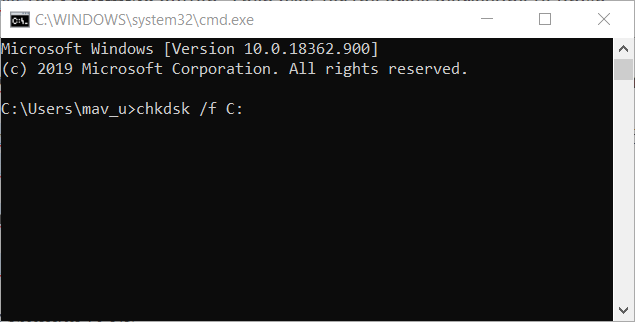
- Ganti hurufnya C dengan huruf partisi Anda.
Solusi potensial lainnya adalah dengan menggunakan chkdsk perintah. Perintah ini akan memindai hard drive Anda untuk mencari file yang rusak dan memperbaikinya.
Untuk melakukan pemindaian terperinci, pastikan untuk memindai semua partisi hard drive dengan memasukkan perintah yang sama dan mengganti C: dengan huruf yang cocok dengan partisi hard drive Anda.
11. Setel ulang Windows 10
- Memilih Memecahkan masalah, kemudian Setel ulang PC ini dan Hapus semuanya.
- Masukkan media instalasi jika Anda diminta.
- Pilih Hanya drive tempat Windows diinstal, kemudian Hapus saja file saya.
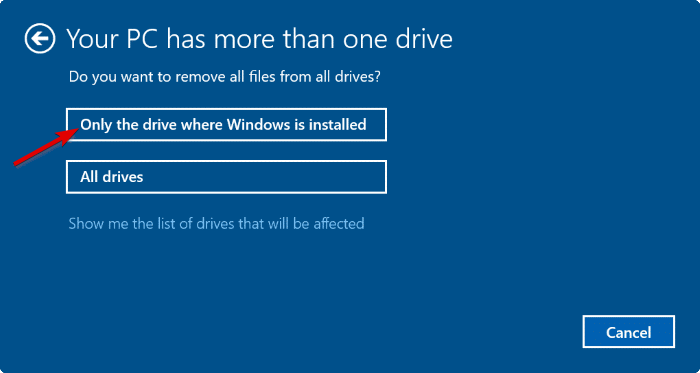
- Klik Setel ulang tombol untuk memulai proses.
- Ikuti petunjuk untuk mengatur ulang Windows 10.
Jika Anda tidak dapat memperbaiki kesalahan ini, Anda mungkin ingin mengatur ulang Windows 10. Untuk melakukannya, restart komputer Anda beberapa kali selama during sepatu bot proses untuk masuk ke Perbaikan Otomatis. Setelah itu, ikuti langkah-langkah berikut:
Jika proses reset tidak membantu, lakukan instalasi bersih Windows 10. Ingatlah bahwa kedua proses ini akan menghapus semua file dari partisi C Anda, jadi pastikan untuk mencadangkan file penting.
12. Periksa perangkat keras Anda
Jika tidak ada yang berhasil, Anda mungkin ingin memeriksa perangkat keras Anda. Jenis kesalahan ini dapat disebabkan oleh perangkat keras yang rusak dan pengguna melaporkan bahwa masalah ini telah diperbaiki setelah mengganti hard drive mereka.
Selain hard drive dan papan utama, pastikan untuk memeriksa RAM Anda, serta semua kabel HDMI dan lihat apakah semuanya terhubung dengan benar.
Kesalahan sistem fatal yang terjadi pada Windows 10 dapat menjadi masalah besar untuk perangkat PC Anda, tetapi kami berharap Anda berhasil memperbaikinya dengan menggunakan salah satu solusi kami.
Untuk mengelola kesalahan Blue Screen of Death dengan lebih baik, kami menyarankan Anda untuk memeriksa ini panduan komprehensif yang didedikasikan untuk penyebab utama masalah BSoD.
Kami ingin mendengar lebih banyak tentang hal ini, jadi jangan lupa untuk memberi kami komentar di bagian khusus di bawah ini.
 Masih mengalami masalah?Perbaiki dengan alat ini:
Masih mengalami masalah?Perbaiki dengan alat ini:
- Unduh Alat Perbaikan PC ini dinilai Hebat di TrustPilot.com (unduh dimulai di halaman ini).
- Klik Mulai Pindai untuk menemukan masalah Windows yang dapat menyebabkan masalah PC.
- Klik Perbaiki Semua untuk memperbaiki masalah dengan Teknologi yang Dipatenkan (Diskon Eksklusif untuk pembaca kami).
Restoro telah diunduh oleh 0 pembaca bulan ini.
Pertanyaan yang Sering Diajukan
Anda dapat mencoba memperbaiki sistem Anda dengan alat khusus atau mencoba solusi lain dari ini panduan luar biasa tentang cara memperbaiki kesalahan sistem fatal pada Windows 10.
Ini adalah masalah yang muncul karena file yang rusak atau instalasi Windows yang salah. Lihatlah solusi terbaik untuk membantu Anda memperbaiki kesalahan fatal Bitlocker saat startup.
Untuk mengatasi masalah ini, hal pertama yang harus Anda lakukan adalah menonaktifkan HP Smart Install. Lihat lainnya pilihan efisien untuk memperbaiki kesalahan fatal saat menginstal driver printer HP HP.


